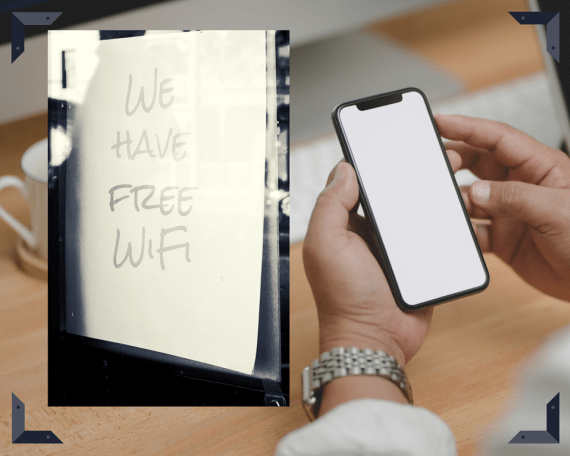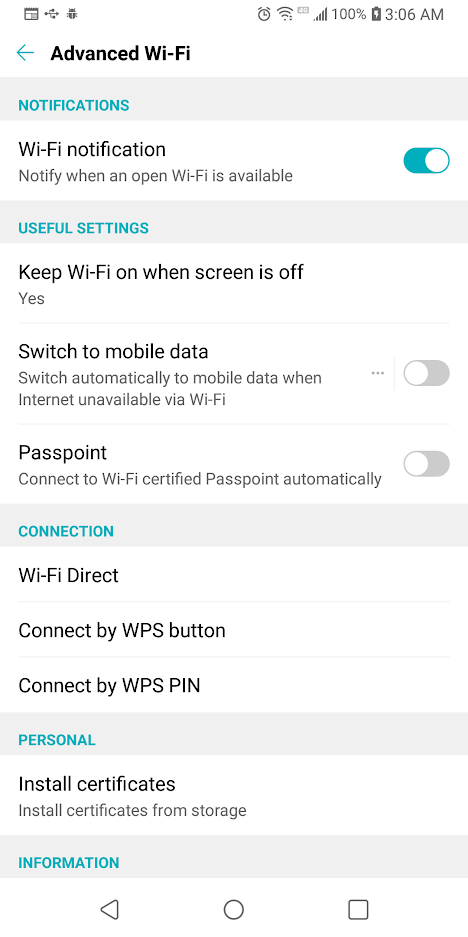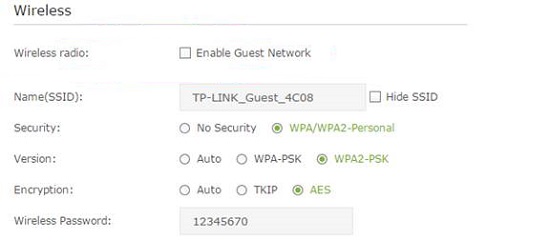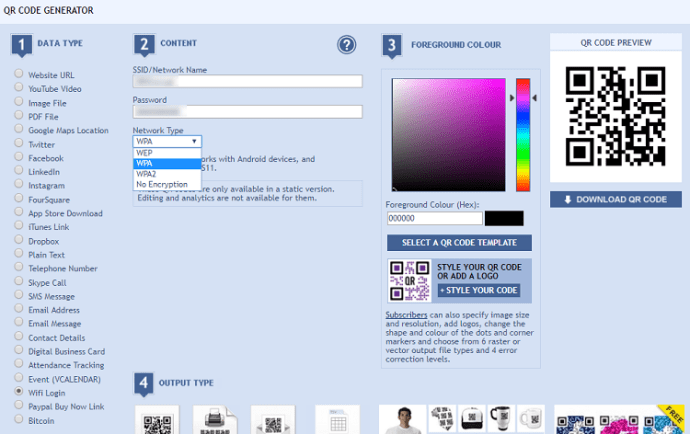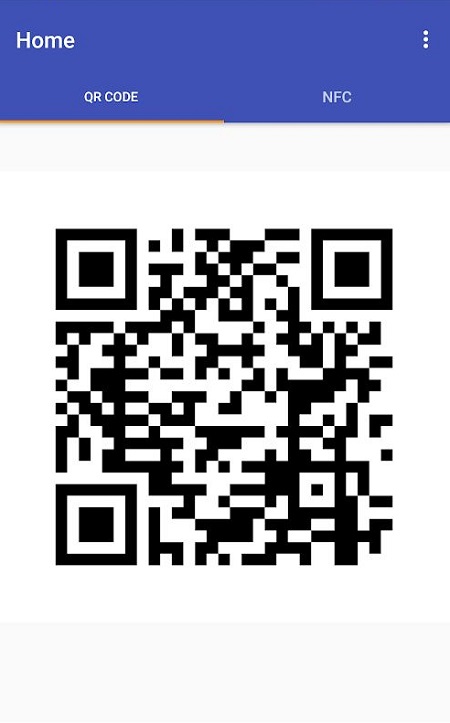« Quel est votre mot de passe WiFi? » C’est l’une des questions les plus fréquemment posées par les visiteurs essayant de se connecter à votre WiFi à la maison, ou par quelqu’un visitant un café ou un restaurant et essayant d’accéder à une connexion Internet; bien que cette question ne se limite pas à ces endroits, étant donné l’importance considérable que les gens accordent au WiFi ces jours-ci.
Le WiFi est un terme donné à un réseau sans fil qui utilise des signaux de radiofréquence pour connecter Internet entre les appareils. Depuis son développement en 1997, il a joué un rôle essentiel dans le monde moderne et technologique dans lequel nous vivons actuellement. Presque tout le monde utilise des gadgets, des téléphones intelligents aux ordinateurs. D’autres peuvent ne pas imaginer ce que serait la vie sans WiFi! Les maisons, les bureaux et les lieux publics ont des connexions WiFi installées, car les gens le trouvent essentiel. Presque tous ceux qui ont un service Internet utilisent un réseau WiFi pour partager ce service avec tous les appareils de leur domicile ou de leur lieu de travail.
La grande majorité des réseaux WiFi sont protégés par mot de passe. Cependant, pour des raisons de commodité, les fabricants ont créé plusieurs façons pour un utilisateur invité d’accéder au réseau sans connaître de mot de passe. Dans cet article, je vais détailler plusieurs de ces méthodes et vous guider à travers la connexion au WiFi sans mot de passe.
Veuillez noter, cependant, qu’il est contraire aux bonnes manières (et très probablement à la loi) d’accéder au réseau WiFi d’une personne sans sa permission. Assurez-vous que vous disposez de l’autorisation du propriétaire du réseau avant d’utiliser l’une de ces méthodes.
WPS
WPS signifie WiFi Protected Setup. WPS est une norme de sécurité qui fonctionne sur les réseaux utilisant les protocoles de sécurité WPA Personal ou WPA2 Personal. Dépouillé de la technobabble, WPS signifie que si un routeur WiFi est situé dans un endroit physiquement accessible aux invités, l’invité peut créer une connexion réseau au routeur en appuyant sur un bouton du routeur, plutôt qu’en entrant un mot de passe.
WPS est une méthode très courante de connexion des utilisateurs invités dans un environnement domestique ou de petit bureau. Étant donné que les personnes à l’extérieur du bâtiment ou de l’ensemble de pièces n’ont pas d’accès physique au routeur, elles n’ont aucun moyen de voler subrepticement le service WiFi; seules les personnes que vous avez invitées pourront accéder à votre réseau WiFi. Il est beaucoup plus facile d’appuyer sur un bouton du panneau de commande du routeur que de saisir un code de sécurité aléatoire à 16 chiffres sur le petit clavier d’un smartphone.
L’utilisation de WPS est très simple. Généralement, tout ce que vous devrez faire est de vous assurer que vous disposez des bons paramètres sur votre smartphone ou autre appareil invité, et assurez-vous que vous pouvez accéder physiquement au routeur. Je vais fournir les instructions pour utiliser un smartphone; les étapes exactes peuvent varier légèrement selon votre système d’exploitation et votre version.
- Lancez l’application «Paramètres» depuis l’écran d’accueil.
- Accédez à la section des paramètres réseau et Internet.
- Appuyez sur «WiFi».
- Appuyez sur l’onglet ou le menu des paramètres WiFi.
- Appuyez sur le bouton « Avancé ».
- Appuyez sur l’option «Connexion par bouton WPS».
- Une boîte de dialogue devrait s’ouvrir vous disant d’appuyer sur le bouton WPS du routeur. Vous avez environ 30 secondes pour le faire avant que le protocole d’établissement de liaison WPS ne s’arrête et vous devrez répéter cette étape. Appuyez sur le bouton WPS; il est généralement très clairement étiqueté «WPS».
- Votre téléphone se connectera automatiquement au réseau Wi-Fi, et vous ne devriez pas avoir à répéter ces étapes, sauf si vous dites à votre appareil d’oublier cette connexion Wi-Fi.
Pour certains routeurs, il existe un code PIN WPS au lieu d’un bouton; vous devrez appuyer sur cette option dans vos paramètres Internet, puis saisir le code PIN, qui se trouve généralement sur un autocollant sur le routeur.
Le WPS est une méthode très pratique et pratique pour se connecter à un réseau WiFi sans mot de passe, il est fiable et fonctionne sur presque tous les appareils Android ou Windows. Malheureusement, Apple refuse essentiellement de prendre en charge la norme WPS.
Mode invité du routeur
Une autre option pour partager la connectivité WiFi avec des invités sans les tracas de mots de passe est pour vous, en tant qu’administrateur réseau, de configurer un réseau invité sur votre routeur. Presque tous les routeurs modernes prennent en charge la fonction de réseau invité, et vous pouvez laisser le mot de passe vierge sur le réseau invité (ou avoir un mot de passe très simple qui est facilement entré et partagé). L’inconvénient d’un réseau invité sans mot de passe ou mot de passe trivial facilement deviné est qu’il n’est pas très sécurisé si vous êtes à proximité de personnes. C’est probablement bien pour votre cabine au sommet de la montagne, cependant. Les réseaux invités fonctionneront pour tout type d’appareil.
Suivez ces étapes pour configurer un réseau invité sur votre routeur:
- Ouvrez le navigateur de votre ordinateur et collez l’adresse IP de votre routeur dans la barre d’adresse. Généralement, l’adresse sera 192.168.0.1 ou 192.168.1.1. L’adresse IP est presque toujours imprimée quelque part sur votre routeur.
- Utilisez vos informations d’identification d’administrateur pour vous connecter au routeur.
- Une fois connecté, vous devrez localiser l’option « Réseau invité ». Vous le trouverez probablement dans la section «Paramètres sans fil».
- Recherchez et activez «Réseau invité».
- Ensuite, nommez votre réseau invité (entrez son SSID – nous vous recommandons d’utiliser le nom de réseau normal et d’ajouter «- Invité») et définissez le mot de passe. Vous pouvez opter pour quelque chose d’aussi simple que «ourhouse» ou «guest-password». Vous pouvez également le laisser vide.
- Cliquez sur le bouton «Enregistrer» pour confirmer les paramètres et créer le réseau.
Une autre fonctionnalité intéressante d’un réseau invité est que vous pouvez (via le logiciel du panneau de configuration de votre routeur) limiter la bande passante pour le réseau invité, afin que les invités de votre maison ou les enfants du voisin ne puissent pas faire leur torrent de 50 gigaoctets sur votre compte.
QR Code
Si vous souhaitez accéder au réseau Wi-Fi de quelqu’un ou le laisser utiliser le vôtre sans utiliser de mot de passe, vous pouvez toujours utiliser des codes QR à la place. Gardez à l’esprit que la méthode du code QR est un peu impliquée et nécessite un certain sens technique. Honnêtement, il serait plus facile d’écrire le mot de passe et de le donner à votre invité, mais pour certaines personnes, c’est une meilleure solution. Voici les étapes de base pour partager le Wi-Fi d’une personne à l’aide de la numérisation de code QR.
- Lancez le navigateur sur l’ordinateur de votre ami et accédez au QR Stuff Générateur de code QR.
- Vous verrez le menu du type de données sur le côté gauche de l’écran. Cliquez sur le bouton radio à côté de l’option « Connexion Wifi ».
- Après cela, demandez au propriétaire du réseau d’entrer le nom du réseau (SSID) et le mot de passe. Ils doivent également sélectionner le type de réseau dans le menu déroulant.
- Lorsque le site génère un code QR, imprimez-le sur une feuille de papier vierge.
- Lancez n’importe quelle application de numérisation de code QR sur votre téléphone. Si vous ne disposez pas de ce type d’application, téléchargez et installez-en une depuis Google Play; celui-là est très populaire, bien évalué et gratuit. Si vous avez un iPhone, l’application appareil photo intégrée fera l’affaire.
- Scannez le code avec votre téléphone. Cela devrait vous connecter automatiquement au réseau Wi-Fi.
Alternativement, vous pouvez télécharger une application tierce et convertir le code QR en une balise NFC. Voici comment procéder avec le WiFiKeyShare app.
- Téléchargez l’application depuis Google Play sur le téléphone de votre ami.
- Une fois le téléchargement terminé, lancez l’application.
- Laissez votre ami entrer les paramètres de son réseau pour générer le code QR.
- Lorsque le code apparaît, appuyez sur l’onglet NFC pour voir son équivalent NFC.
- Envoyez le tag NFC à votre propre téléphone. Vous devriez pouvoir vous connecter au réseau WiFi sans problème, car toutes les versions Android de Lollipop 5.0 et les plus récentes prennent en charge les balises NFC.
Dernières pensées
Il existe des moyens de partager le réseau WiFi même si l’on hésite à partager le mot de passe. L’utilisation de ces méthodes peut vous aider à être un hôte courtois sans mettre en danger la sécurité de votre réseau domestique.
Une mise en garde: si vous ne protégez pas votre connexion WiFi avec un mot de passe fort, un pirate compétent pourrait y accéder et même vous bloquer. Dans le pire des cas, ces intrus peuvent accéder à vos fichiers informatiques à des fins illégales.
Vous voulez plus de ressources WiFi?
Nous avons un guide sur l’utilisation des appels WiFi sur votre smartphone.
Les administrateurs réseau voudront consulter notre guide pour détecter si quelqu’un utilise votre WiFi.
Besoin d’un GRAND réseau sans fil? Consultez notre guide des meilleurs prolongateurs et antennes WiFi extérieurs.
Voici notre tutoriel pour choisir le bon canal sur votre réseau WiFi 5 GHz.
Vous avez des squatters? Voici notre procédure pas à pas pour lancer les utilisateurs indésirables de votre réseau WiFi.